 安徽万村网平台建设操作指南
安徽万村网平台建设操作指南
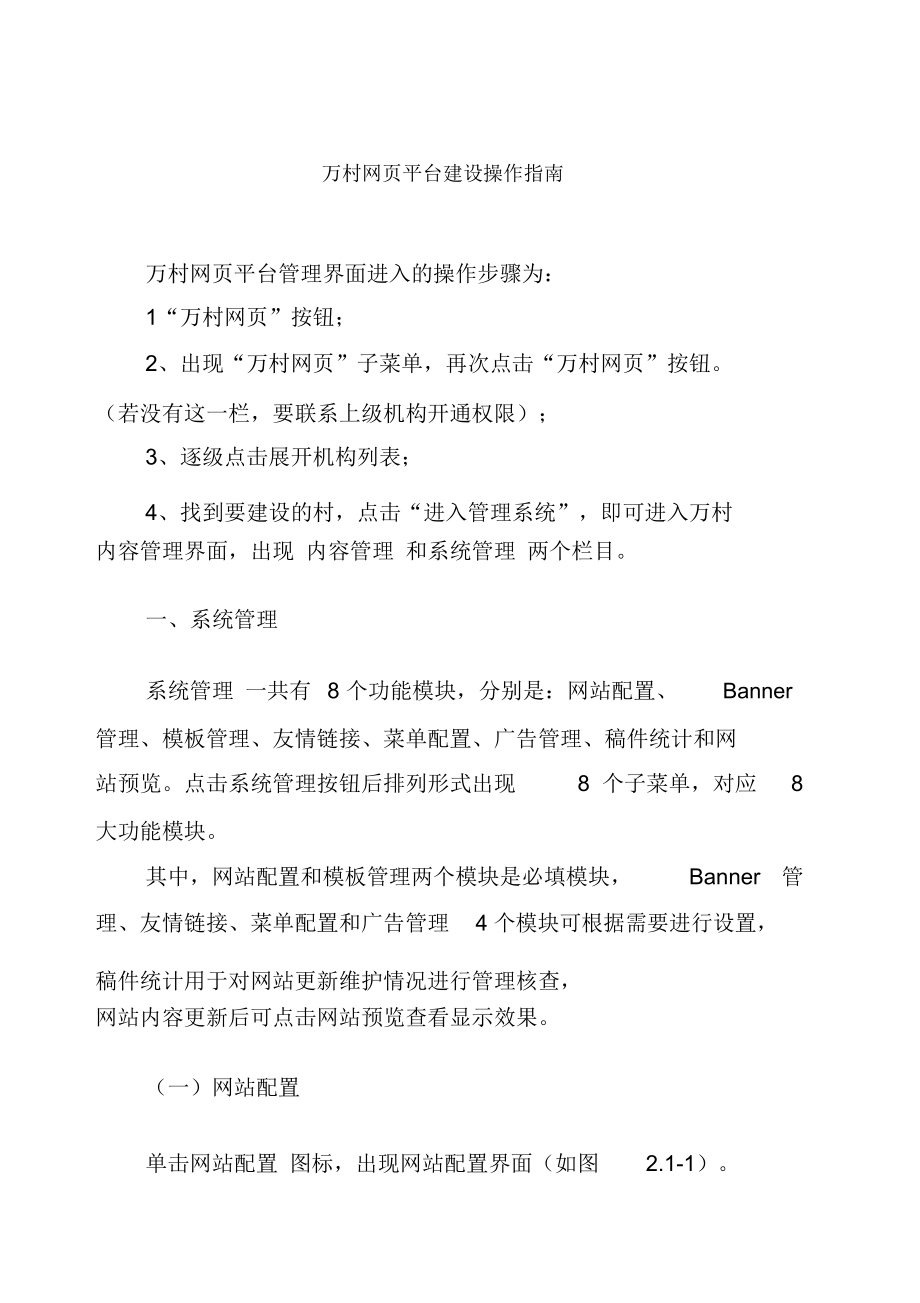


《安徽万村网平台建设操作指南》由会员分享,可在线阅读,更多相关《安徽万村网平台建设操作指南(19页珍藏版)》请在装配图网上搜索。
1、万村网页平台建设操作指南万村网页平台管理界面进入的操作步骤为:1“万村网页”按钮;2、出现“万村网页”子菜单,再次点击“万村网页”按钮。(若没有这一栏,要联系上级机构开通权限);3、逐级点击展开机构列表;4、找到要建设的村,点击“进入管理系统”,即可进入万村内容管理界面,出现 内容管理 和系统管理 两个栏目。一、系统管理系统管理 一共有8 个功能模块,分别是:网站配置、Banner管理、模板管理、友情链接、菜单配置、广告管理、稿件统计和网站预览。点击系统管理按钮后排列形式出现8 个子菜单,对应8大功能模块。其中,网站配置和模板管理两个模块是必填模块,Banner管理、友情链接、菜单配置和广告管
2、理4 个模块可根据需要进行设置,稿件统计用于对网站更新维护情况进行管理核查, 网站内容更新后可点击网站预览查看显示效果。(一)网站配置单击网站配置 图标,出现网站配置界面(如图2.1-1)。图2.1-1网站别名:县(市)区缩写+ 乡镇缩写 + 村名缩写 +xfw ,如泾县琴溪镇马头村网站别名为:jxqxmtxfw。办公电话:可填本机构办公电话,办公电话默认11 个字符,区号和电话号码之间不支持加“”,否则系统不能保存。外部链接: 没有使用万村网页模板的镇村,如有进入万村网页平台的需求, 可将自建网站的网址输入此处。使用万村网页的镇村不需填写此项。保存更新:内容填充完成后点击保存更新按钮。(二)
3、 Banner 管理 & 网站预览单击 Banner管理图标,出现 Banner 管理界面(如图 2.1-2 )。图 2.1-2Banner 名称:该地区的规范名称 + 先锋网,如泾县琴溪镇马头村, Banner 名称为:泾县琴溪镇马头村先锋网。Banner图片:默认为模板图片,如有更改需求,建议选择清晰的有地方特色的图片进行更换。不同的模板Banner图片尺寸不一, 模板一 尺寸(宽1002* 高 203 ), 模板二 尺寸(宽1014* 高203 ),模板三 尺寸(宽 1002* 高 189 ),模板四 尺寸(宽1002*高 187 ),请一定按照模板要求选择尺寸对应的图片,否则会影响显示
4、效果。上传 Banner 图片:点击“选择图片”按钮,将事先准备好的Banner图片上传,然后点击“保存更新”按钮。网站预览 :点击系统管理栏目下面的 网站预览 按钮,可以查看上传图片在网页中的显示效果。如果不满意,可重新选图裁剪,重复上传 Banner 图片流程即可。(三)模板管理单击模 板管理 图标,出现模板管理界面(如图)。图 2.1-3新版万村网页提供了 4 个不同的模板, 大家可以根据不同的需要选择不同模板, 各模板间外观效果以外的区别将在菜单配置章节中进行详述。预览:点击预览按钮后会在新的页面中显示该模板的设计效果。选择模板:点击“ ”按钮,使其变成选中状态“ ”,然后点击保存更新
5、按钮。(四)友情链接单击友情链接 图标,出现友情链接界面后,点击添加按钮,进入友情链接管理界面(如图 2.1-4 )。图 2.1-4链接名称:所链接网页的全名,如“安徽先锋网”。链接图片:建议选择所链接网页的标志性图片,截成像素179*50大小的图片,上传并保存。链接地址: 一定要完整, 建议在链接网页地址栏中全选后直接“复制”、“粘贴”。链接打开方式:下拉菜单中有“_blank ”和“ _self”两种打开方式。两者的区别是:_blank直接在当前网页中打开被链接网页, _self 则在新窗口中打开被链接网页,系统默认_blank方式。保存更新:内容填充完成后点击保存更新按钮。注意:友情链接
6、最多可以添加20 个。(五)菜单配置系统默认菜单共有本地概况、领导班子等11 个栏目的内容,不同的模板前台所显示的栏目数不同。其中,模板 1 拥有 7 个栏目:本地概况、工作动态、领导班子、通知公告、基层党建、主题教育和图片新闻;模板2、3 除包含模板1 的 7 个栏目外,还增加了本地特色和政策文件两个栏目;模板4 包含模板2、 3 的全部栏目,同时还拥有两个自定义名称栏目, 系统默认两个自定义名称栏目为他山之石和大户能人。不同的模版中栏目名称均可以更改,但对应栏目在前台显示的位置和形式固定不变,因此更改栏目名称时须同时考虑更改需求和初始栏目的位置及显示方式。领导班子栏目内容设定为本地党政领导
7、班子信息;本地概况栏目设定为本地经济、 社会发展总体情况简介; 通知公告栏目内容设定为“党务公开”、“村务公开”及其他通知类信息;工作动态栏目则以政务内容为主,如地方基建、民政类救济、领导调研、美丽乡村建设等;基层党建栏目以党建内容为主,如“三会一课”、民主评议等制度落实情况以及各类主题教育开展情况等; 本地特色以各地特色内容为主, 可结合各地实际提炼和突出本地经济、 社会特色;政策文件栏目以各级各部门印发的文件类及法律法规信息为主;图片新闻栏目设定为以图片的形式展示各地风采。四个模板栏目设置有别,为不同需求的行政主体提供不同的选择。其中,模板一内容设置相对简单,建议信息量较少的村一级行政主体
8、选择使用。 模板二和模板三栏目设置相同, 相比模板一增加了本地特色和政策文件栏目, 建议人员力量充足的地方使用。 模板四内容栏目设置最为丰富, 建议信息量大且人员充足的乡镇选择使用。(六)广告管理单击广告管理 图标,出现广告管理界面后,点击添加按钮,进入广告管理界面(如图 2.1-5)。图 2.1-5广告名称:所链接广告网页的全名,如“宣城农商网”。广告图片:广告图片要根据不同模板、不同广告类型,选择尺寸适合的图片, 操作时点击 “选择图片” 按钮,将备好的图片上传。广告地址: 一定要完整, 建议在广告链接网页地址栏中全选后直接“复制”、“粘贴”。广告类型:下拉菜单中有“飘窗广告”和“网幅广告
9、”两种类型。其中,“飘窗广告”在网站中浮动漂移。“网幅广告”则固定在模板指定位置,在不同模板下,“网幅广告”所要求图片大小不同,模板一 尺寸(宽 979* 高 99 ),模板二 尺寸(宽 1013* 高 99 ),模板三 尺寸(宽 1003* 高 99 ), 模板四 尺寸(宽 1003* 高 99 )。注意:“飘窗广告”和“网幅广告”可以同时设置且两者可设置最大数量均为1。其中“网幅广告”功能与Banner图片类似。保存更新:内容填充完成后点击“保存更新”按钮。(七)稿件统计单击稿件统计 图标,出现“稿件统计”界面,默认显示网站信息发布总数, 选择要统计的时间段和栏目, 可查看对应栏目该时间段
10、内的信息发布数量。稿件统计界面(如图2.1-6)。图 2.1-6二、内容管理内容管理 根据模板不同显示不同的栏目, 现以栏目最多的模板 4 为例进行详细说明。 模板 4 有 11 个栏目: 本地概况、 领导班子、工作动态、 农村党建、 通知公告、 主题教育、 政策文件、 图片新闻、本地特色和两个自定义名称的栏目。(一)文本编辑器内容管理中最常用的功能模块为文本编辑器(如图2.2-1 所示),在介绍具体栏目前,将重点介绍文本编辑器的功能及操作方法。图 2.2-11、文本编辑( 1 )插入文本文本编辑区中闪烁的“|”光标称为插入点,它标明了输入字符的位置。插入文本的方式:将光标移到要插入图片的位置
11、,通过“手动输入”、“复制粘贴”等形式直接将文本插入到对应区域。具体操作与Word操作相同。( 2 )插入特殊符号除了输入文字,有时还要在文档中输入一些键盘上没有的符号。具体方法为:单击工具栏中的“”按钮,将弹出如图2.2-2所示“符号”对话框。图 2.2-2该对话框包括“特殊字符”、“罗马字符”、“数学字符”等9 个选项卡。单击各个选项卡标签,下面的列表中显示对应的符号。单击某个需要的符号后,便可插入到文档的光标位置。( 3 )插入图片在文本编辑器中, 除了可以输入文字外,还可以插入图片等多种对象,插入图片的操作步骤如下:将光标移到要插入图片的位置,单击“ ”按钮,出现插入图片对话框 (如图
12、 2.2-3),然后选定要打开的图片文件, 单击“打开”按钮,即可将图片插入到文档中。图 2.2-3为了方便操作,系统提供了一键插入多张图片按钮“”。一次插图多张图片和插入单张图片操作步骤完全相同。注意:万村网页编辑器不支持图片修改格式, 插入图片虽然在后台默认显示 600px*400px ,图片像素过大时前台不能完全显示,所以在插入图片前一定要将图片大小设置成 600px*400px 。( 4 )上传附件在文本编辑器中,还可以添加Word 、Excel 、 TXT 等附件。上传附件的操作步骤为:将光标移到要插入附件的位置。单击“”按钮,出现上传附件对话框如图2.2-6 所示,有本地附件上传和
13、线上附件上传两个选项卡。选中哪个选项卡即上传哪种形式的附件图 2.2-4 单击“点击选择文件”按钮,选定要上传的附件文件,单击“打开”按钮,出现如图 2.2-5 所示对话框,单击“开始上传按钮”,出现“”符号表示上传附件成功。图 2.2-5 若上传附件结束,单击“确认”按钮即可。若同时上传多个附件,则单击“继续添加”按钮,重复上述步骤即可。注意: 附件上传成功之后在前台支持下载功能。、文档排版( 1)设置字符格式字符格式包括字符的字体、字号、字形、颜色等。本编辑器默认的字体为宋体,默认字号为16PX 。字符格式工具栏如图所示,图中字符格式按钮从左到右依次为:“字体”、“字号”下拉列表框和“加粗
14、”、“倾斜”、“下画线”、“字符边框”、“删除线”、“字体”、“字号”下拉列表框、“字体颜色”、“字母大小写转换”、“上下标”等。图 2.2-6要进行字体字号设置,首先选定需要设置的文本,然后分别单击“字体”和“字号”下拉列表框的下拉按钮,从打开的下拉列表框中选择需要的字体和字号。其他几种设置可用字符格式按钮。字符格式按钮都是开关按钮,在选定文本后,单击某一按钮,即可得到相应的效果,如果再次单击,则会取消相应效果,恢复为正常显示。各种不同的字符格式可以同时应用,如即要进行倾斜又要加粗等。( 2)设置段落格式段落格式的设置主要包括对齐方式、行间距和段间距等。段落对齐段落格式工具栏如图 2.2-7
15、 所示,图中段落对齐按钮从左到右依次为:首行缩进 2 个字符、左对齐、居中对齐、右对齐和两端对齐等。图 2.2-7段落对齐设置方式为, 首先将光标置于某一段落的任一位置或选定该段落, 或者选定多个段落, 然后单击与对齐方式相对应的对齐按钮即可。注意: 段落对齐按钮也是开关按钮。但是,只有“首行缩进2个字符”按钮可以和其余4 个对齐方式中的任意一个同时应用。行间距 & 段间距“行间距”用于设置文本行之间的间距。“段间距”用于设置段落之间的间距量。图2.2-8 中间距对齐按钮依次为:“段前距”、“段后距”和“行间距”。图 2.2-8间距设置方式:首先选定需要设置的文本,然后分别单击“段前距”、“段
16、后距”和“行间距”下拉列表框的下拉按钮,从打开的下拉列表框中选择需要的间距。间距格式可以同时应用。其他新版万村网页为了方便大家使用,在工具栏中添加了“清除格式”、“自动排版”等功能。图 2.2-9图 2.2-9 中按钮从左至右依次为:“清除格式”、“格式刷”和“自动排版”。清除格式功能可以把我们从外部文档复制到文本编辑器中的文本内容格式全部清除, 变成系统默认的纯文本格式。 使用方式为:先选中所要清除文本格式的内容,然后单击“”按钮即可。当我们单击“自动排版”下拉列表框的下拉按钮,会出现如图 2.2-10 所示的界面。选中的格式样式为单击“自动排版”按钮后的格式效果,通过修改选中格式样式改变一
17、键排版效果。图 2.2-10要使用“自动排版”功能,首先选中所要设置的文本内容,然后单击“”按钮即可。新版万村网页编辑器还为我们提供了一些其他实用工具,按钮也均为开关按钮,在选定文本后,单击某一按钮,即可得到相应的效果,如果再次单击,则会取消相应效果,恢复为正常显示。以上具体介绍了一些常用的编辑工具,在使用过程中可根据需求选择适用的工具。(二)本地概况在内容管理中,单击本地概况 图标,出现本地概况界面。本地概况栏目在四个模板中都默认在网站首页位置,属于必填栏目。 在本地概况界面下单击“添加”按钮出现内容填充界面(如图2.2-11所示)。图 2.2-11本地概况栏目添加内容的步骤:1、本地概况栏
18、目所需素材(反映本村特点且画面清晰优美的大、小图片各1 张,其中大图尺寸600px*400px,小图尺寸为213px*92px;本地概括文章1 篇)。2、将所准备文章标题复制到标题栏内,标题必须填写。3、单击“选择图片”按钮,按照上节所介绍的插入图片步骤选定 213px*92px 大小的图片插进来。 (注意:为了网页的美观性、整体性和逻辑性, 在网站首页显示图片的菜单栏目此栏内容必须填写,图片大小必须与系统提示大小吻合,内容要与标题吻合,其他内容可以选择空白。)4、是否置顶栏目:勾选后文章内容在网页头条显示, 但是头条只显示工作动态中的置顶内容 ,其他菜单里勾选在网页中看不出效果。 此外,是否
19、置顶栏目仅适用于“模板一”。5、选择栏目:默认当前进入栏目,如因前面操作失误,进入“本地概况” 以外的其他栏目,可以单击选择栏目下拉列表框的下拉按钮,重新选择“本地概况”栏目进入。6、进行文本编辑,同时对文档格式进行排版。(注意: 在网站首页显示图片的菜单栏目在编辑文本时必须上传图片。)7、如有需要, 发布时间可以更改,单击发布时间栏后面的“日历”按钮后选定想要选定的日期即可。8、“排序”数字可以更改,也可以不更改。“排序”规律是数字越小越靠前,数字相同时默认最新发布的靠前。9、附件上传:文本中如若还有Word 、Excel 、 TXT 等附件,可以直接单击 “选择文件” 按钮,然后选择所需上
20、传附件内容即可。附件上传成功之后在前台支持下载。10 、单击“保存更新”按钮,信息发布成功。单击系统管理菜单,单后单击“网站预览”按钮,可以从前台看到发布效果。(三)领导班子领导班子栏目内容添加步骤与本地动态相似。领导班子栏目所需素材:村“两委”成员照片(照片大小101px*126px)和“两委”成员分工情况。注意:领导班子栏目内容添加过程中, 标题栏照片对应人员的姓名,文字内容介绍对应成员的具体情况。(四)主题教育主题教育栏目功能与友情链接相似, 但在内容链接方面有所区别。建议主题教育链接内容:党性教育基地网上展馆、万村网页、当年专题教育各县专栏链接(如:今年开展的“两学一做”学习教育县级专
21、栏链接) 等内容。不同模板中主题教育内容数量不同。“模板一”中前台可以显示 2 条,“模板二”、 “模板三”、 “模板四”前台均可以显示 3 条。“排序” 数字越小越靠前, 前台优先显示 “排序”数字小的内容,数字相同时,优先显示最近上传(时间靠后)的内容。在“内容管理”中,单击“主题教育”图标,出现主题教育界面。主题教育是通用栏目,属于必填栏目。在主题教育界面下单击“添加”按钮出现内容填充界面(如图2.2-12 所示)。图 2.2-12标题:标题名称在网页前台不显示,但标题属于必填项。建议标题填写所链接网站全名,如“党性教育基地网上展馆”,用以在后台明确不同链接内容的区别。图片:按照 304
22、*67 的大小要求调整图片,点击“选择图片”按钮,选择图片并上传。不同模板对图片的要求不同。外部链接:请填写完整的链接地址,如若不填,或者填写错误在前台点击链接图片时会显示空白页。“是否置顶”、“选择栏目”、“内容”、“排序”、“发布时间”、“附件上传”等填写方法和“本地概况”相同。“内容”和“附件上传”在页面上不显示,可以不添加内容。(五)图片新闻在“内容管理”中,单击“图片新闻”图标,出现图片新闻界面。在图片新闻界面下单击“添加”按钮出现内容填充界面,“图片新闻”栏目内容填充界面和“本地概况”栏目相同。“图片新闻”栏目添加内容的步骤和“本地概况”栏目相似。内容方面, “图片新闻”栏目以图片
23、的形式展示信息,点击图片可查看对应的详细信息。注意: 1、“图片新闻”栏目需要上传两次图片。标题下方的“图片” 内容为首页所显示的图片;文本编辑器中插入的图片为点击首页“图片”链接后显示信息中的图片。2、图片新闻栏目在不同模板显示位置不同,显示效果共有两类。模板 1 和模板 4 中图片新闻以图片轮播形式显示,模板 2 和模板 3 以滚动图片形式显示。 为保证整体显示效果, 图片新闻栏目上传图片信息应不少于 6 条。(六)其他栏目说明: 1、“工作动态”、 “农村党建”、 “通知公告”、 “政策文件”等六个栏目内容填充步骤和本地动态相似。2、“工作动态”、“通知公告”、“政策文件”三个栏目在四个模板中前台主页均不显示图片, 所以后台内容填充界面中 “图片”可以不用添加照片。 其他所有在模板预览效果中有图片的栏目,均需要添加图片。
- 温馨提示:
1: 本站所有资源如无特殊说明,都需要本地电脑安装OFFICE2007和PDF阅读器。图纸软件为CAD,CAXA,PROE,UG,SolidWorks等.压缩文件请下载最新的WinRAR软件解压。
2: 本站的文档不包含任何第三方提供的附件图纸等,如果需要附件,请联系上传者。文件的所有权益归上传用户所有。
3.本站RAR压缩包中若带图纸,网页内容里面会有图纸预览,若没有图纸预览就没有图纸。
4. 未经权益所有人同意不得将文件中的内容挪作商业或盈利用途。
5. 装配图网仅提供信息存储空间,仅对用户上传内容的表现方式做保护处理,对用户上传分享的文档内容本身不做任何修改或编辑,并不能对任何下载内容负责。
6. 下载文件中如有侵权或不适当内容,请与我们联系,我们立即纠正。
7. 本站不保证下载资源的准确性、安全性和完整性, 同时也不承担用户因使用这些下载资源对自己和他人造成任何形式的伤害或损失。
